Dans ce tutoriel, nous allons vous montrer comment inviter des participants à une réunion Zoom et comment les gérer. Que vous ayez déjà planifié une réunion ou que vous souhaitiez organiser une session spontanée, inviter des participants est un processus simple. Il vous suffit de suivre ces instructions et d'utiliser efficacement les nombreuses fonctionnalités de Zoom.
Principales conclusions
Vous pouvez inviter des participants de différentes manières : par le biais de votre liste de contacts ou avec un lien d'invitation. De plus, vous pouvez gérer les participants pendant la réunion et même ajuster le nombre de participants. Notez que la version gratuite de Zoom comporte certaines restrictions en ce qui concerne le nombre de participants et la durée de la réunion.
Guide pas à pas
Étape 1: Préparer la réunion Zoom
Ouvrez l'application Zoom et connectez-vous. Créez une nouvelle réunion ou sélectionnez une réunion déjà planifiée. Pour maximiser la vue, vous pouvez cliquer sur le bouton correspondant situé dans le coin supérieur droit de la fenêtre. Cela vous permettra d'avoir une meilleure vue d'ensemble des participants et d'accéder facilement aux fonctions pertinentes.
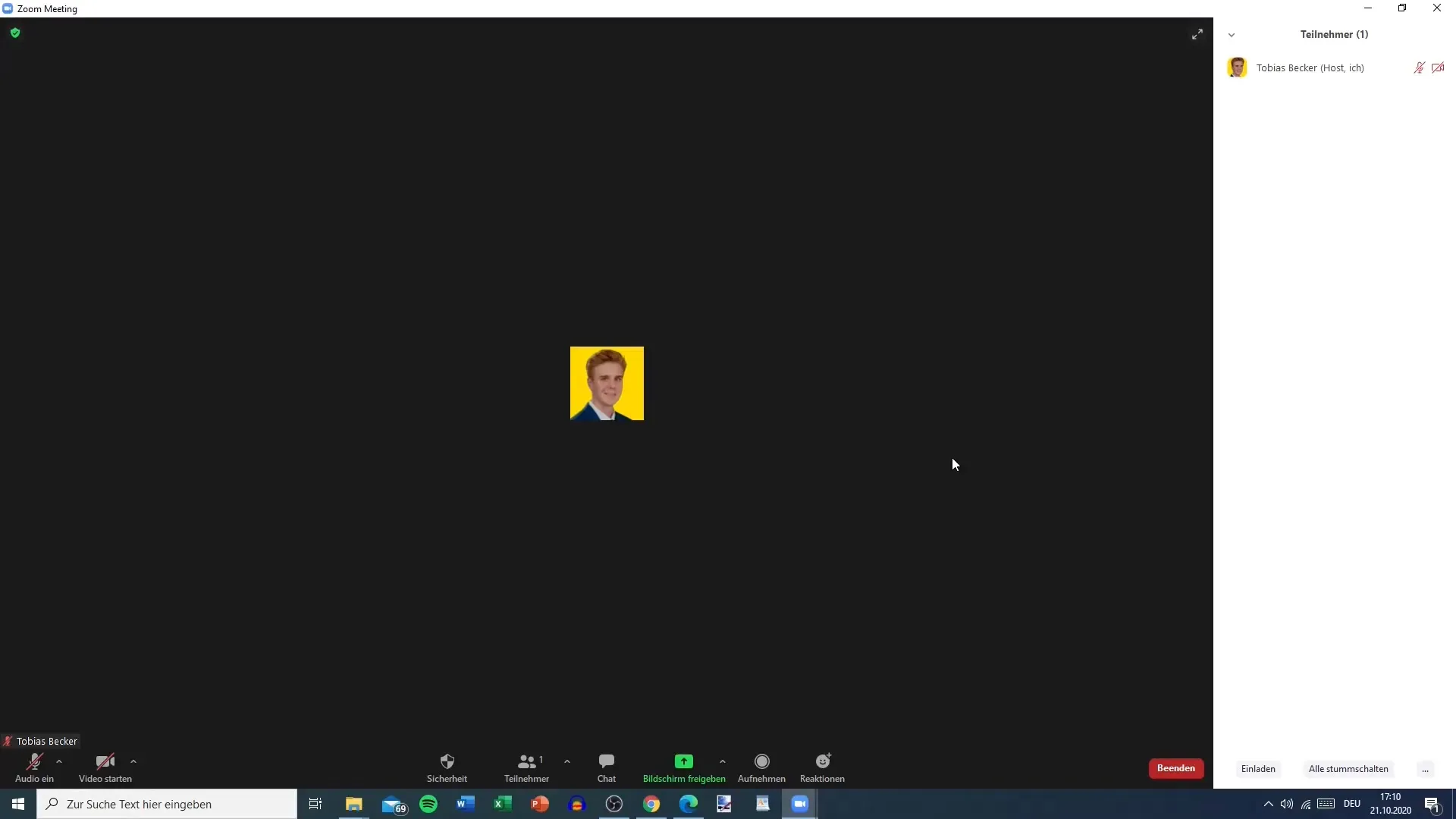
Étape 2: Afficher les participants
Une fois que votre réunion est en cours, cliquez sur le bouton "Participants" pour afficher la liste de tous les participants actuellement présents à la réunion. Dans la vue réduite, vous pouvez voir moins de détails, mais vous pouvez toujours voir qui est présent. Vous verrez votre propre nom et aurez éventuellement la possibilité de modifier votre photo de profil ou votre nom.
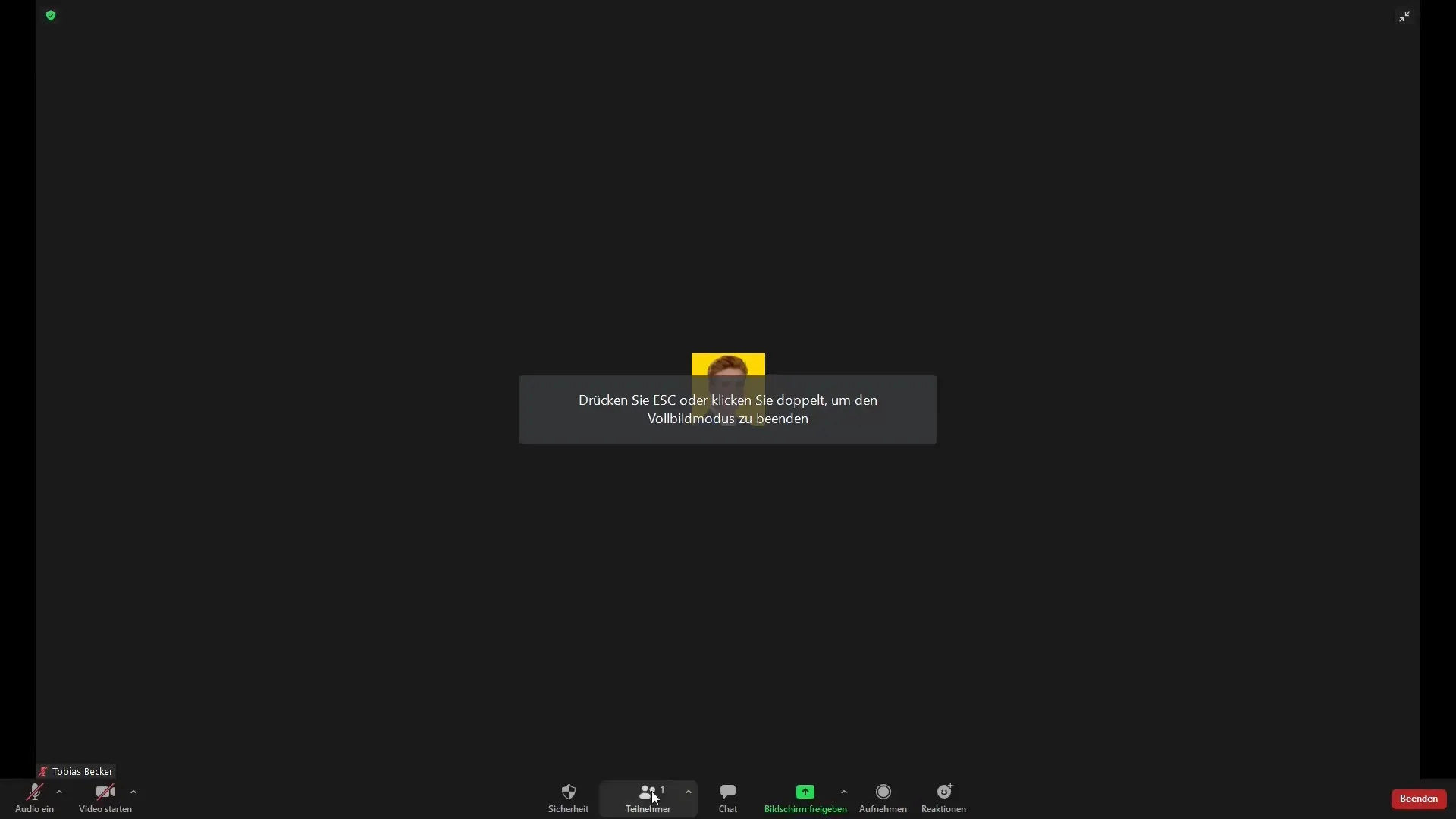
Étape 3: Inviter des participants
Pour inviter de nouveaux participants, cliquez sur le bouton "Inviter" situé dans la barre inférieure. Une nouvelle fenêtre s'ouvrira, vous offrant différentes options pour inviter des participants. Vous pouvez choisir parmi votre liste de contacts ou générer un lien d'invitation.
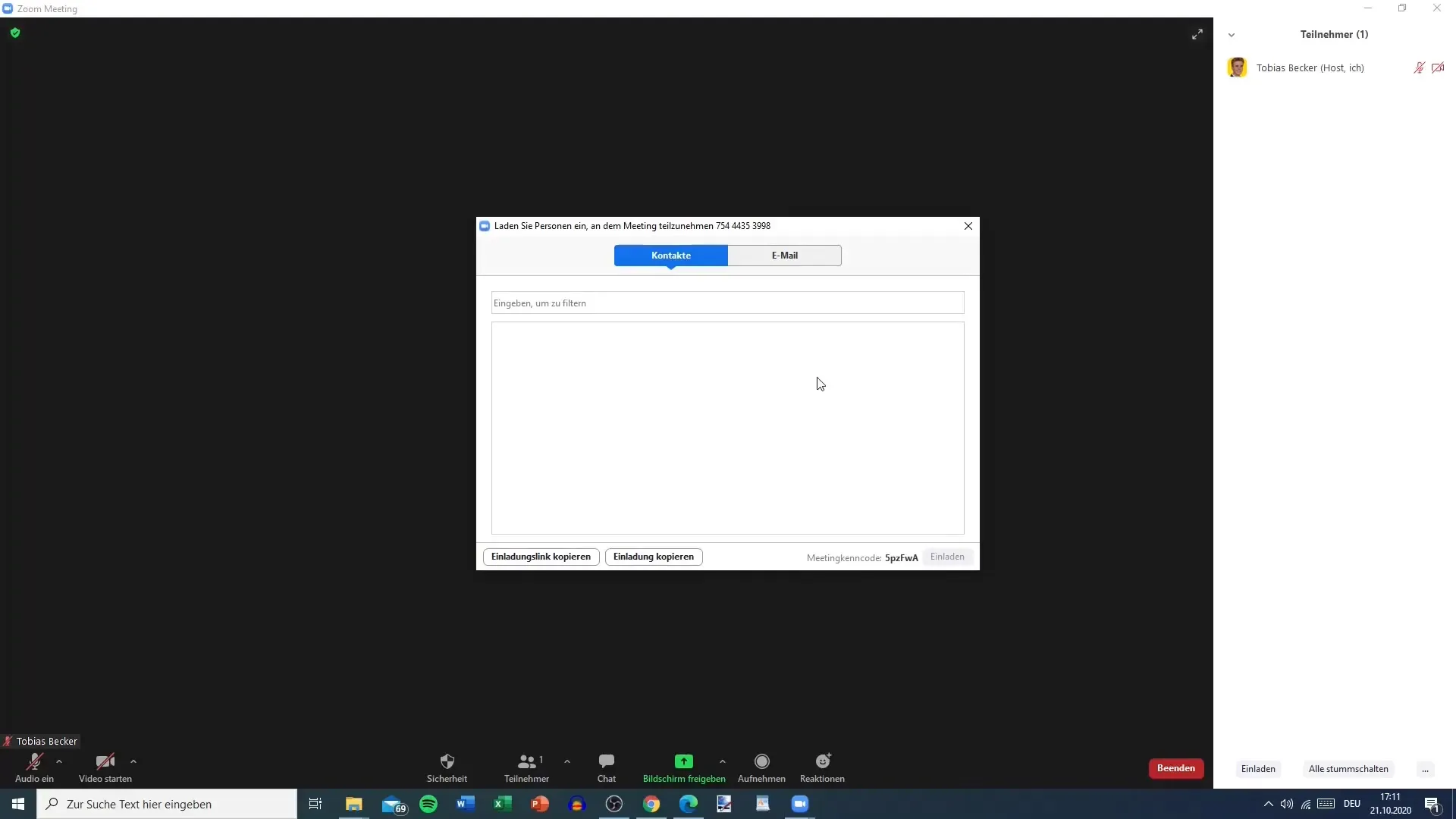
Étape 4: Utiliser la liste de contacts
Si vous avez déjà des contacts enregistrés dans Zoom, vous pouvez les sélectionner ici. Par exemple, si vous avez un contact comme "Fabio", vous pouvez simplement cliquer sur son nom et sur "Inviter". Zoom enverra alors une invitation à ce contact.
Étape 5: Copier le lien d'invitation
Une autre possibilité est de copier le lien d'invitation. Cliquez sur le bouton pour copier le lien dans le presse-papiers. Ce lien peut ensuite être envoyé à toute personne que vous souhaitez inviter, que ce soit par e-mail ou via des services de messagerie tels que WhatsApp ou Instagram.
Étape 6: Envoyer le lien d'invitation
Maintenant que vous avez copié le lien, vous pouvez ouvrir un nouveau document ou utiliser directement un messager pour envoyer le lien. Toute personne recevant ce lien pourra y accéder et participer à votre réunion. N'oubliez pas que la version gratuite de Zoom est limitée à 100 participants et une durée de 40 minutes, sauf en cas de conversation en tête-à-tête.
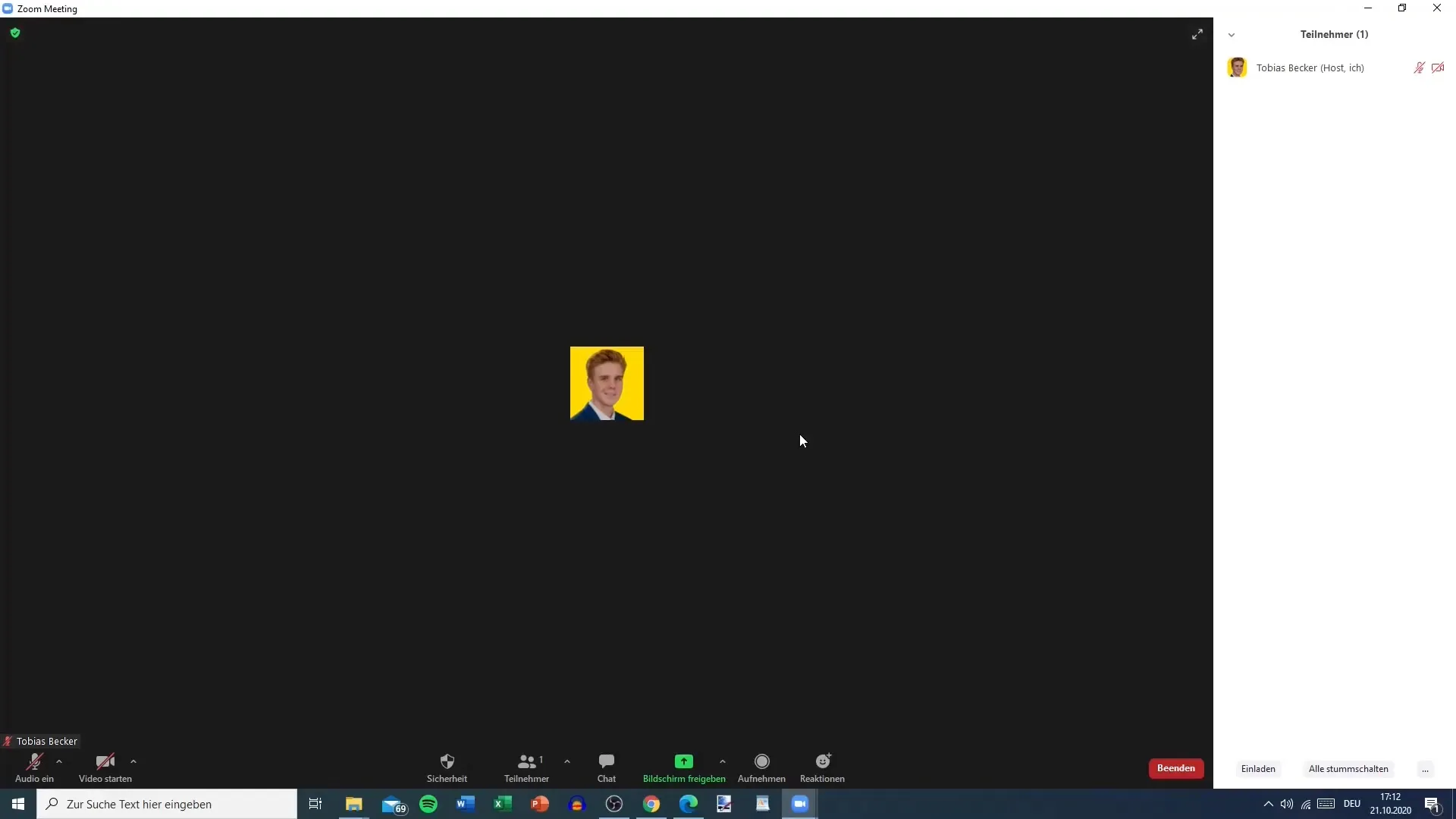
Étape 7: Gérer la réunion
Pendant votre réunion, vous pouvez à tout moment gérer les participants. Vous avez la possibilité de les mettre en sourdine, de les exclure ou de changer leur rôle, assurant ainsi une communication fluide et un contrôle pendant votre réunion.
Étape 8: Terminer la réunion
Lorsque la réunion est terminée ou que le temps imparti est écoulé, vous pouvez la terminer à tout moment. Vous avez la possibilité de mettre fin à la réunion pour tout le monde ou de fermer la session pour certains participants.
Résumé
Dans ce guide, vous avez appris comment inviter et gérer des participants à votre réunion Zoom. Vous pouvez le faire via votre liste de contacts, un lien d'invitation ou en envoyant manuellement des invitations. N'oubliez pas de prendre en compte les restrictions de la version gratuite pour tirer le meilleur parti de Zoom.
Questions fréquemment posées
Comment puis-je inviter des participants à une réunion Zoom?Vous pouvez inviter des participants soit via votre liste de contacts soit en créant et en envoyant un lien d'invitation.
Puis-je gérer les participants pendant la réunion?Oui, vous pouvez mettre des participants en sourdine, les exclure ou changer leur rôle.
Quelles sont les restrictions de la version gratuite de Zoom?Dans la version gratuite, vous pouvez inviter jusqu'à 100 participants, et les réunions sont limitées à 40 minutes, sauf pour les conversations en tête-à-tête.


